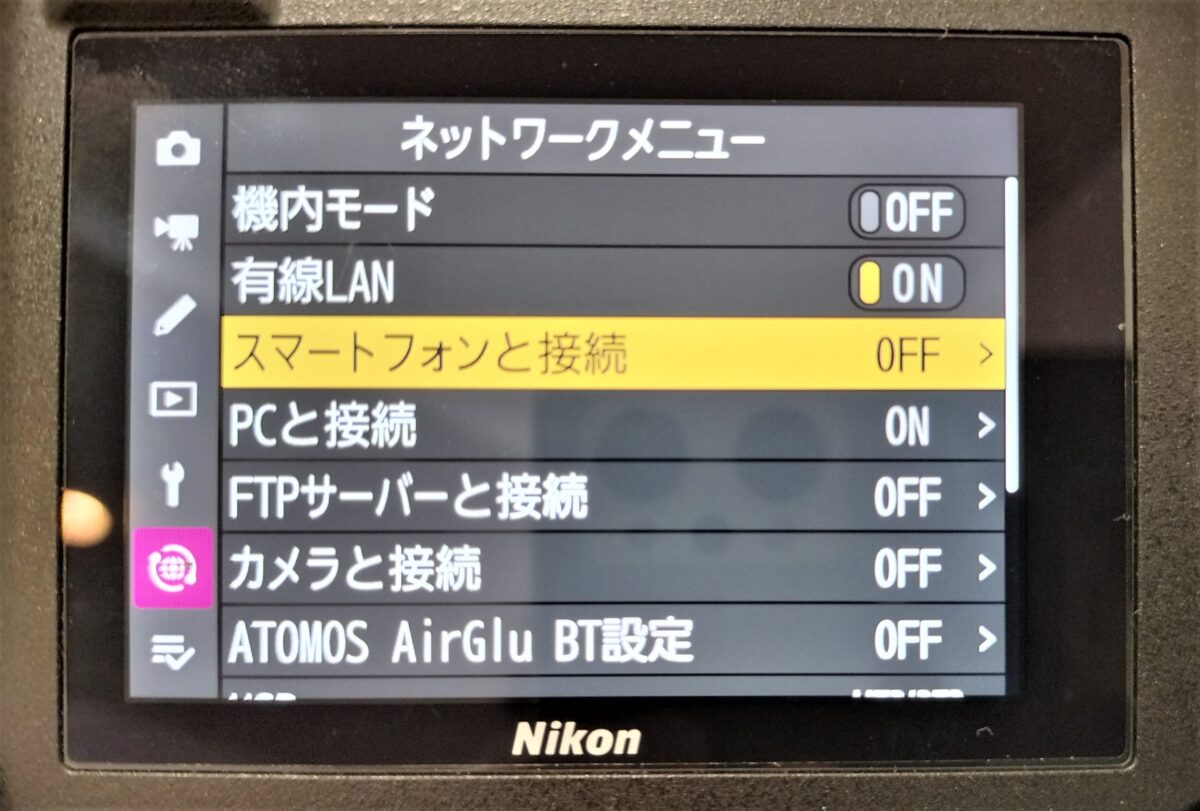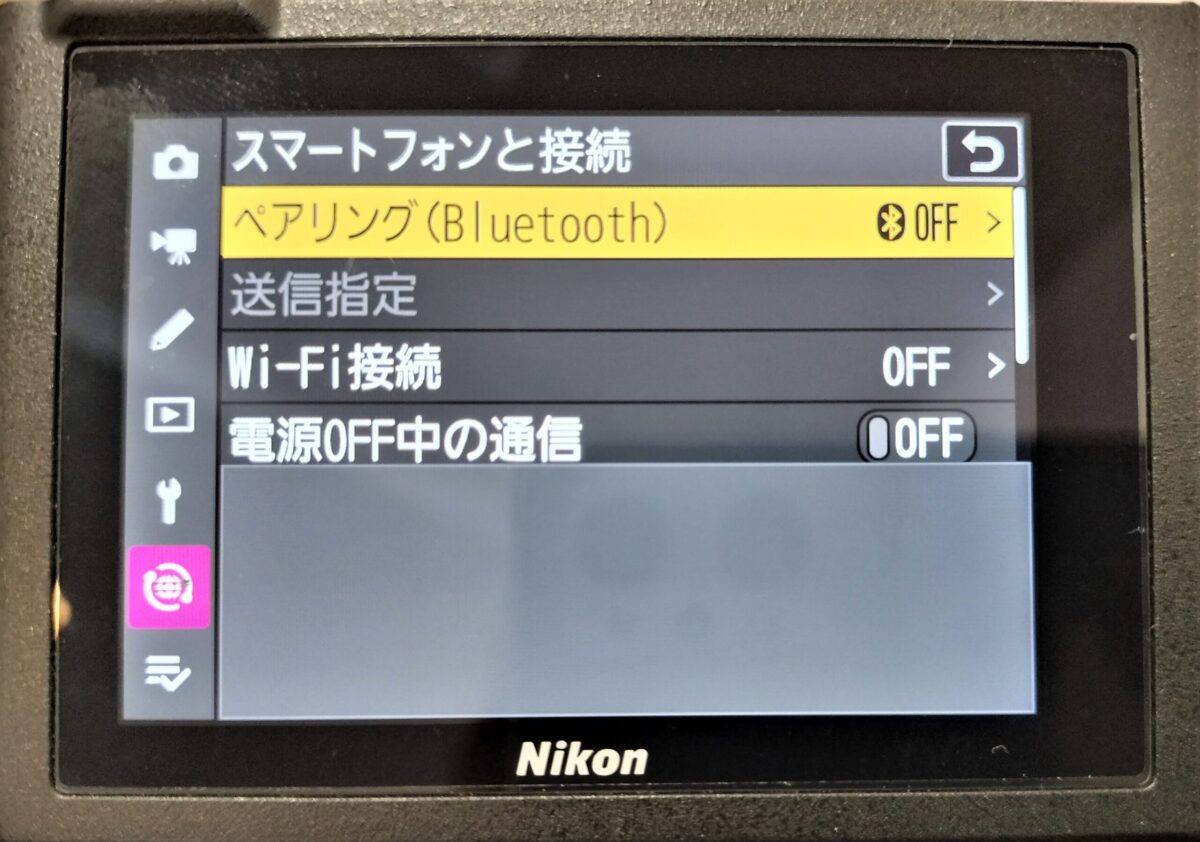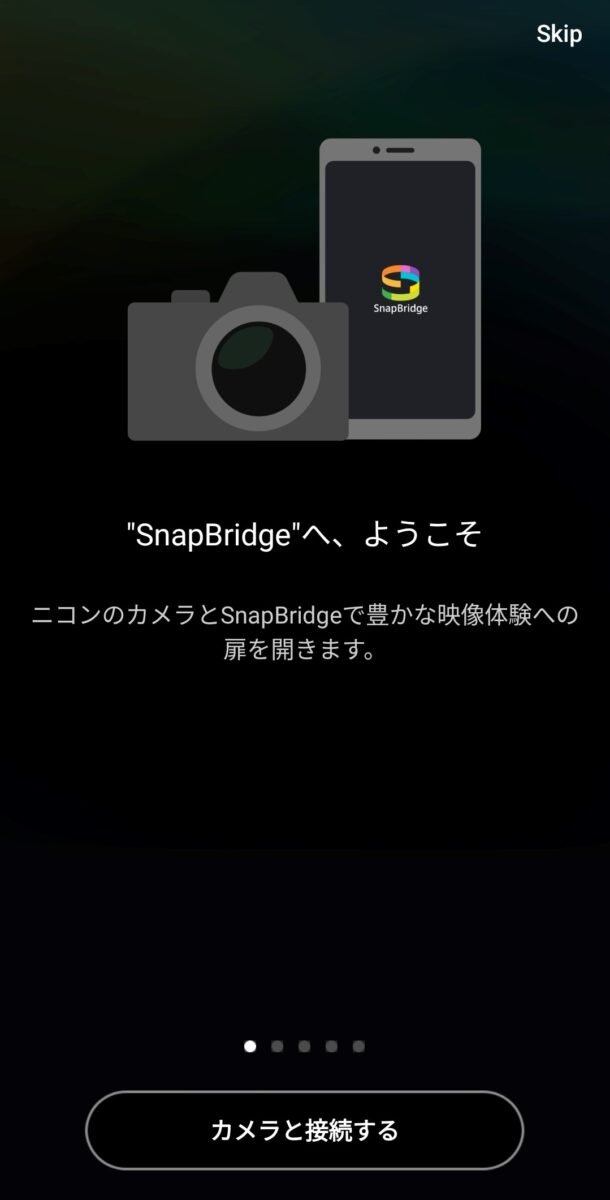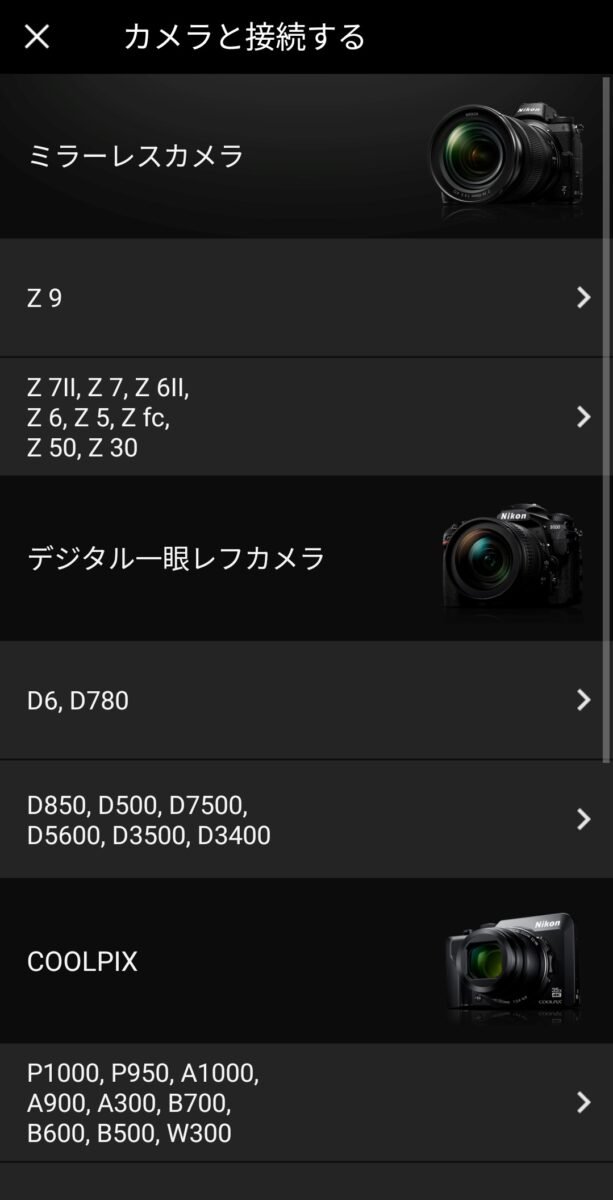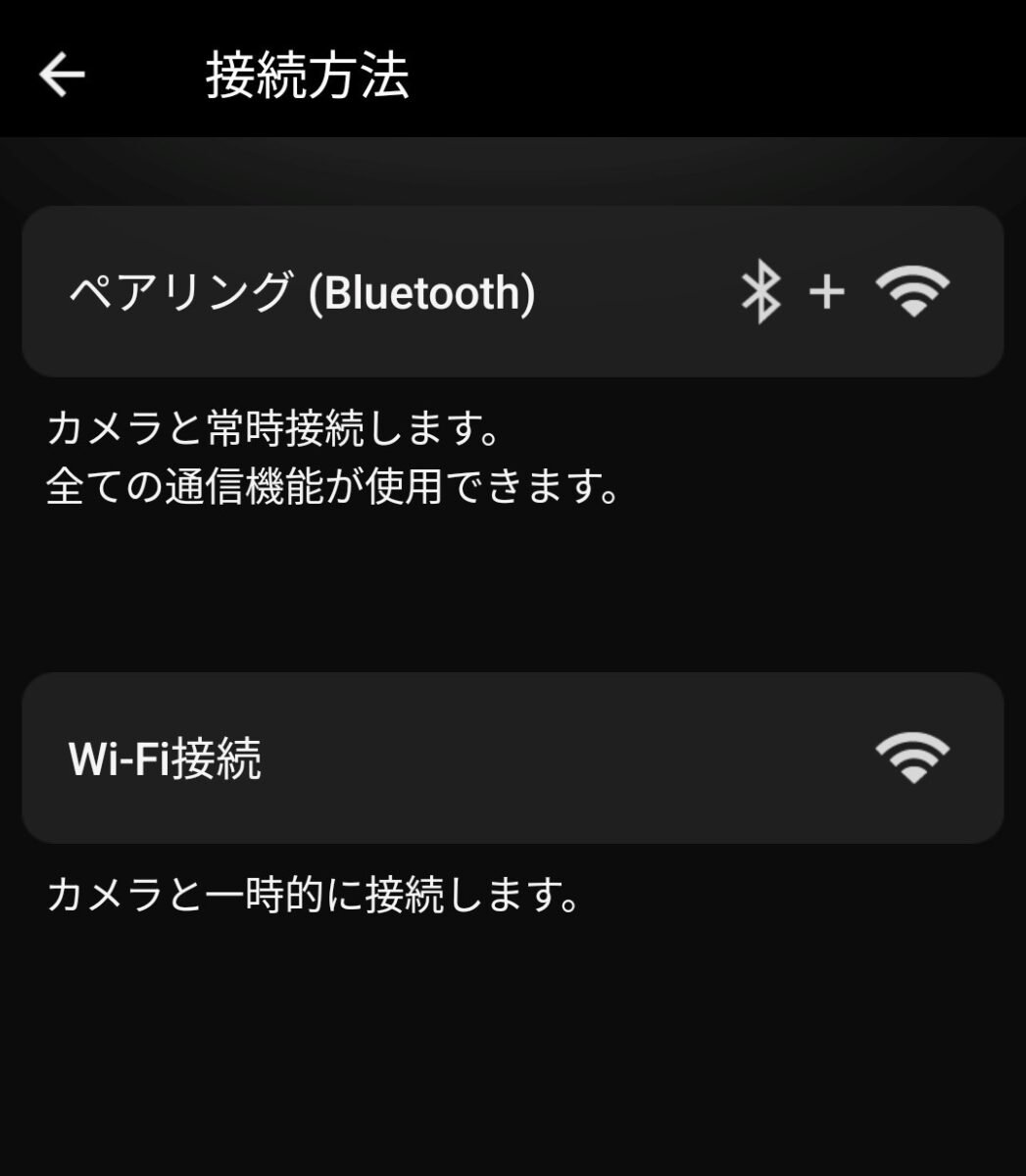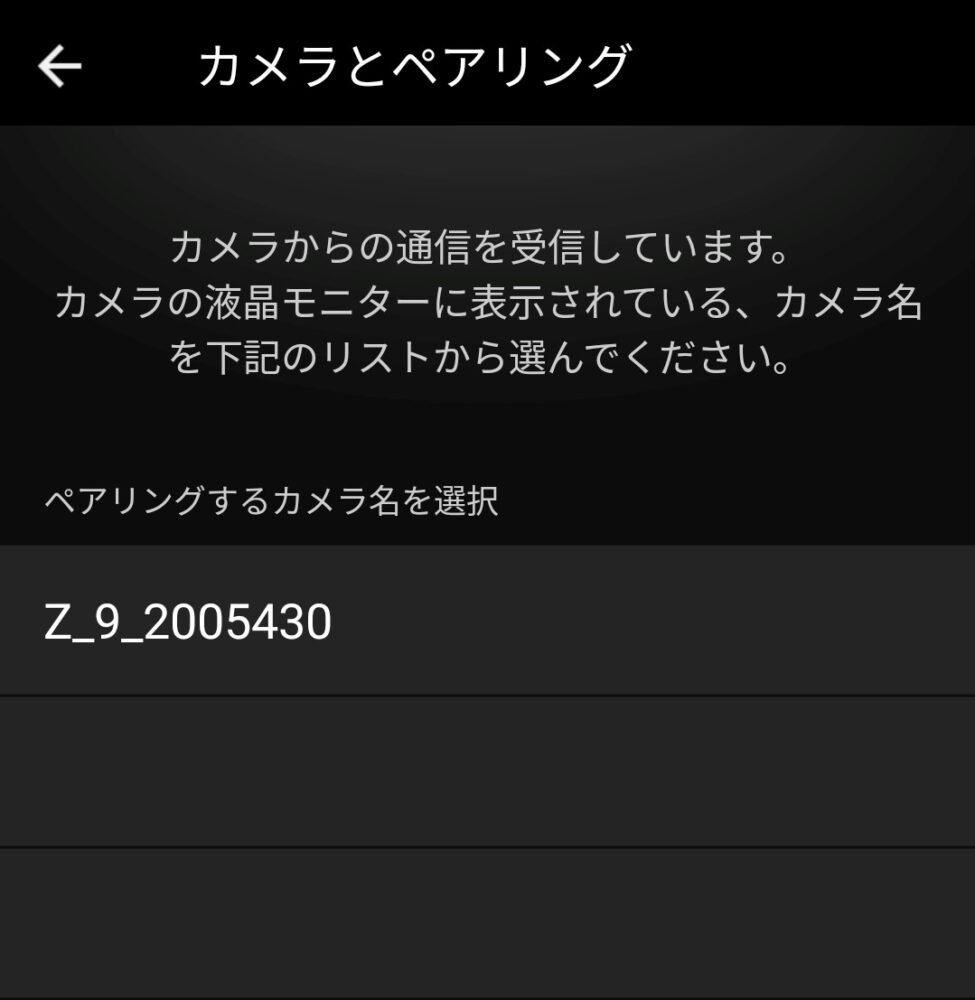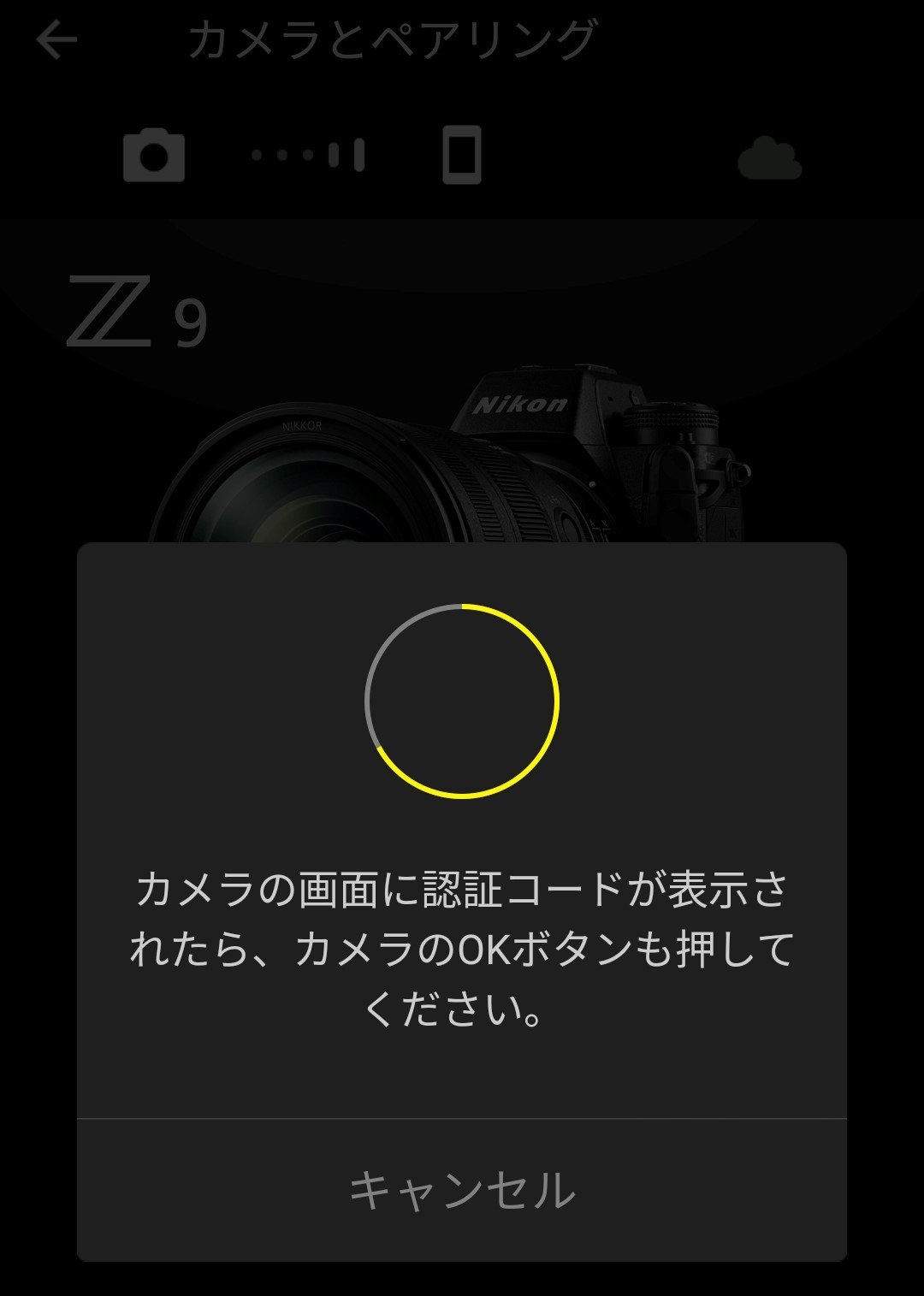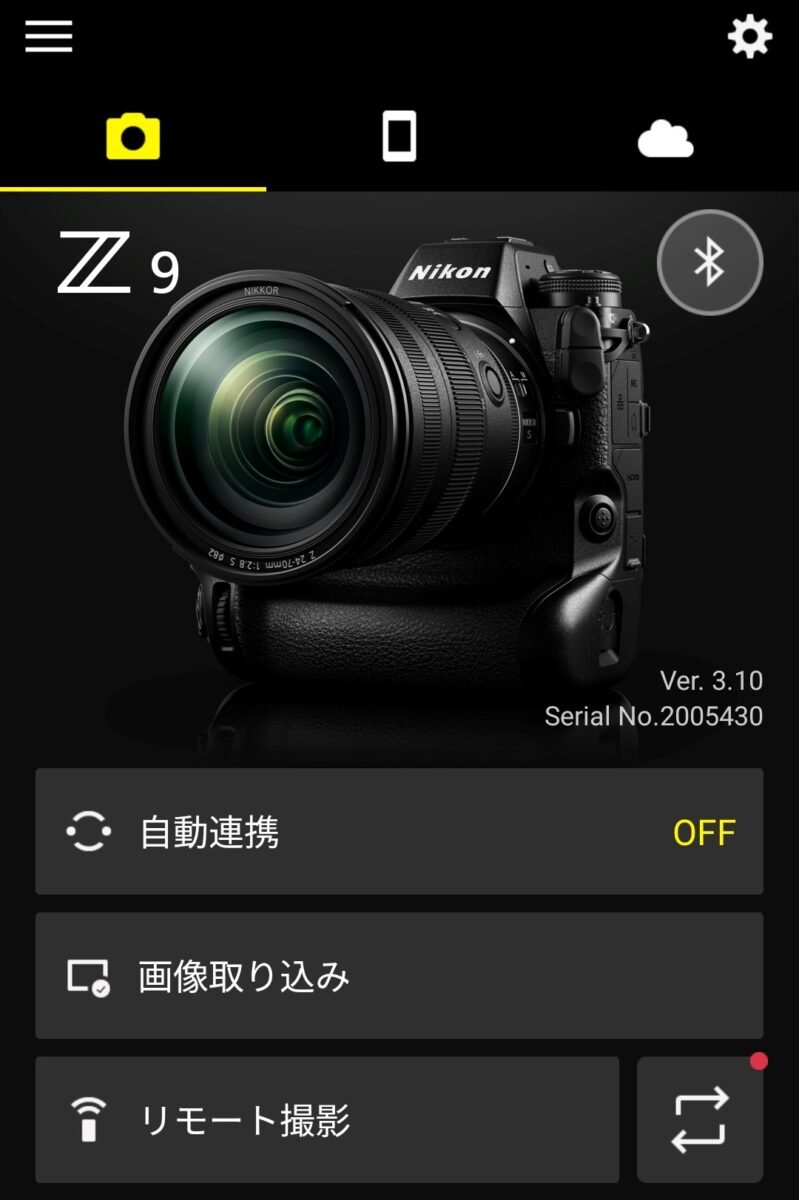こんにちは、梅野(@kerocamera_ume)です!
Nikonのユーザーなら知っている方も多い「SnapBridge」
SnapBridge(スナップブリッジ)はカメラとスマホをシームレスに連携させ、撮影データを瞬時にスマホに転送することができるNikon公式アプリ。
このアプリを使えば、カメラで撮った写真を手軽にスマホで確認したり、編集したり、SNSに投稿することができます。
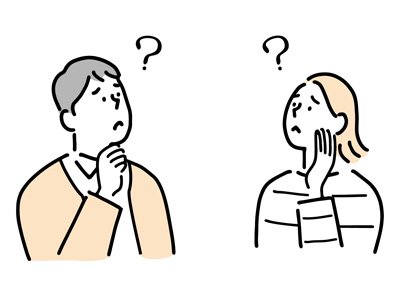
しかし、SnapBridgeの存在や使い方について、知らないという人も多いのではないでしょうか?
今回はSnapBridgeで出来る事や使い方、活用方法をご紹介していきます!
「SnapBridge」とは何か?

※画像引用元:ニコン
対応機種と必要な環境
「SnapBridge」は、対応しているカメラとスマートフォンが必要です。
カメラは、2016年以降に発売された一部のニコンのデジタル一眼レフカメラ、ミラーレスカメラ、COOLPIXシリーズが対応しています。
|
SnapBridgeに対応した一眼レフ
|
対応機種 |
| D6 | |
| Df※ | |
| D850 | |
| D780 | |
| D750※ | |
| D500 | |
| D7500 | |
| D7200※ | |
| D7100※ | |
| D5600 | |
| D5500※ | |
| D5300※ | |
| D3500 | |
| D3400 | |
| D3300※ |
|
SnapBridgeに対応したミラーレス
|
対応機種 |
| Z9 | |
| Z7II | |
| Z7 | |
| Z6II | |
| Z6 | |
| Z5 | |
| Zfc | |
| Z50 | |
| Z30 | |
| Nikon 1 J5※ |
|
SnapBridgeに対応したコンデジ(COOLPIX)
|
対応機種 |
| COOLPIX A1000 | |
| COOLPIX A900 | |
| COOLPIX S7000※ | |
| COOLPIX A300 | |
| COOLPIX S3700※ | |
| COOLPIX W300 | |
| COOLPIX W150 | |
| COOLPIX W100 | |
| COOLPIX P1000 | |
| COOLPIX P950 | |
| COOLPIX P900※ | |
| COOLPIX B700 | |
| COOLPIX B600 | |
| COOLPIX B500 | |
| COOLPIX AW130※ |
※が付いてるモデルはSnapBridgeの全ての機能を使うことは出来ません。
自動送信が使えなかったり、動画は非対応となります。
詳細はニコンの公式サイトでご確認ください(SnapBridgeのページ)
SnapBridgeはiOSとAndroid、どちらにも対応しています。
特にスペックの制限もありませんので、よほど古いOSのスマホでない限りどなたでもダウンロードしてお使い頂けますね!
ダウンロード方法と使い方
「SnapBridge」は、App StoreまたはGoogle Playからダウンロードできます。
スマートフォンのアプリストアで「SnapBridge」と検索し、ダウンロードを開始します。
インストール後は、スマートフォンとカメラをBluetooth®で接続し、アプリの指示に従って設定を行います。設定が完了すると、「SnapBridge」の機能が利用可能になります。
Google Play(https://play.google.com/store/apps/details?id=com.nikon.snapbridge.cmru)
App Store(https://apps.apple.com/jp/app/snapbridge/id1121563450)
Bluetoothでカメラとスマホを接続する方法
カメラとスマートフォンをBluetooth®で接続する方法は簡単です。
step
1カメラをWi-FiをONにするため「スマートフォンと接続」を押します
次に出てくる画面の「ペアリング(Bluetooth)」をONにします。
step
2カメラの設定が終わりましたら、次はSnapBridgeを起動してください。
1.「カメラと接続する」を押します
2.次にお使いのカメラを選択します。
3.最後にBluetoothとWi-Fi、どちらで接続するのか選びます。
4.Bluetoothで接続できるカメラが、表示されるので押します。
step
3アプリ画面にお使いのカメラが表示されたら、設定は無事完了です!
画像を転送する方法
「SnapBridge」を使えば、カメラで撮影した画像を自動的にスマートフォンに転送することができます。
自動転送を設定するには、アプリ内の「設定」メニューから「自動転送」をONにします。
手動で転送する場合は、「カメラ」メニューから「画像転送」を選択し、転送したい画像を選んで転送します。
リモート撮影の方法
「SnapBridge」はスマートフォンからカメラのリモート撮影ができます。
カメラとアプリが連携出来た後は、スマートフォンの画面にカメラで撮影する景色が表示されるように。
スマートフォンで写真を撮るときと同じ使用感ですので、誰でも戸惑うことなくリモート撮影が出来るはず。
セルフポートレート、お友達や仲間との集合写真を撮るときに活躍する機能ですので、ぜひ練習しておきましょう!
ニコン公式アプリ「SnapBridge」のメリット・デメリット
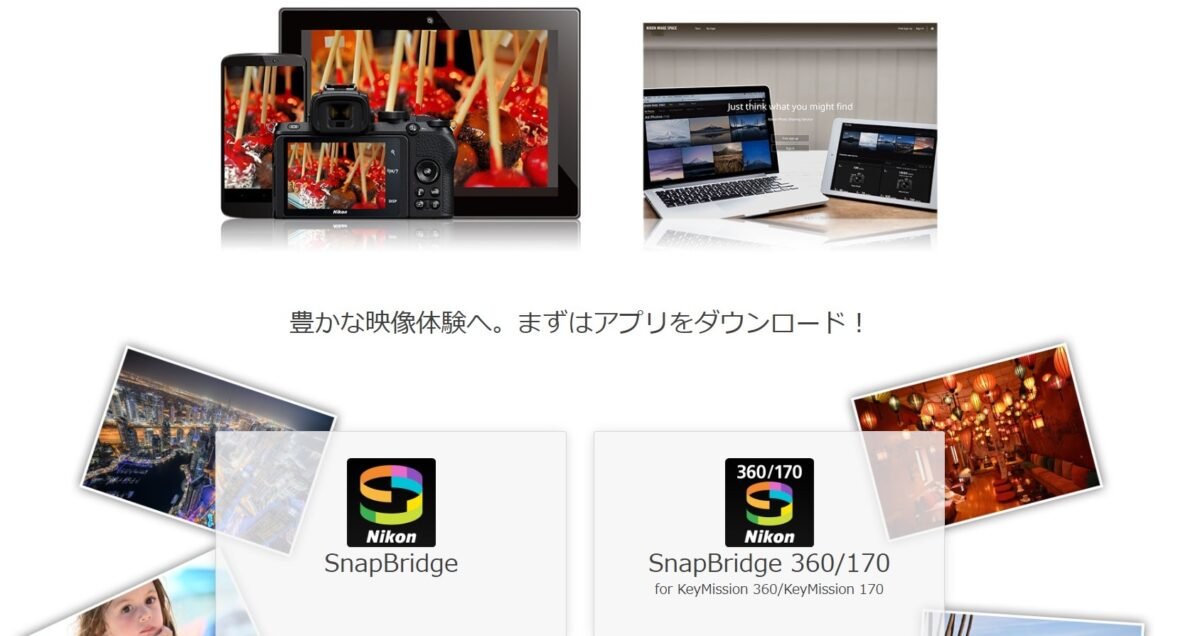
※画像引用元:ニコン
メリット
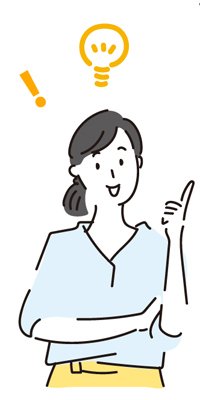
SnapBridgeの最大のメリットは、カメラとスマートフォンを接続し、撮影した写真を手軽に転送できることです。
一眼レフやミラーレスで撮影した写真をすぐにSNSにアップしたり、友達と遊んでいる時はすぐに写真を共有することが出来ますね!
また、リモート撮影機能を使えば、スマートフォンからカメラを遠隔操作して撮影することも可能。
離れた場所からシャッターを切ることが出来るので、撮影の幅が広がります。
デメリット
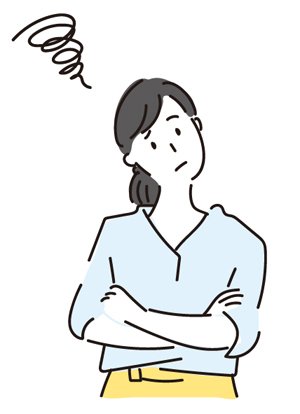
一方、「SnapBridge」のデメリットとしては、接続が不安定になることがある点が挙げられます。
SnapBridgeのレビューで上げられている不満点のほとんどは、接続の不安定さについてですね…
ただこれは、お使いのスマートフォンとの相性もあるのかなと。
僕の場合は、接続が出来ない・途中で途切れるということに、まだ片手で足りるほどしか遭遇したことが無いんですね。
ちなみに僕が使っているスマホは、androidの中華スマホ。
HuaweiとOPPOを使ってきましたが、こちらのスマートフォンではSnapBridgeの接続が不安定だと感じることはありませんでした。
おすすめの使い方・撮影テクニック

メリット・デメリットの項目でお伝えしましたが、SnapBridgeを使う事でパソコンが無くても、カメラで撮影した写真をスマホへ送れるのが便利。
なので、旅行での撮影・家族や友人との撮影で活躍します。
撮影した写真をすぐに共有したり、旅行先からSNSへ投稿することも出来ますね。
リモート撮影を活用することで、夜景やイルミネーションの写真のクオリティを上げることも出来ます!
夜の撮影ではシャッタースピードが遅くなりますので、三脚を使って撮ることも多くなりますよね。
でも、三脚を使っていてもブレてしまう事があります。
その原因は、シャッターボタンを押す際の僅かな衝撃。
レリーズなどで回避することが出来ますが、SnapBridgeのリモート撮影を使う事で同じようにブレを抑えて撮影出来ます。
普段はレリーズを使っている方でも、うっかり忘れてきてしまったときなどに、SnapBridgeを代用することが出来ますね!
まとめ
ニコン公式アプリのSnapBridgeは、カメラとスマートフォンの連携を手助けしてくれます。
多少不評な面もありますが、SnapBridgeが出る前のアプリよりも、接続の安定性やUIの見やすさが向上しており、今風のアプリになったなと感じています。
前のアプリは頻繁に接続エラーを出すので、正直使い物になりませんでした(笑)
欠点はありつつも、使い勝手はシンプルで良いですし、必要な機能だけに絞っているので、カメラ初心者の方でも分かりやすいアプリ。
今後、不具合の部分が改善されていくことに期待です!